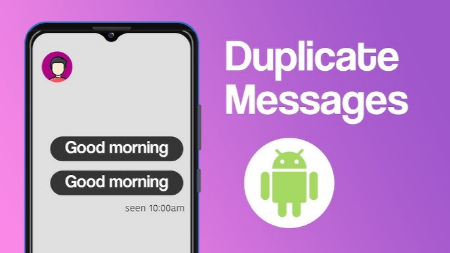آموزش گام به گام تعیین محدودیت شارژ در iOS 18 برای افزایش عمر باتری
شارژ 80 درصدی: بهترین روش برای محافظت از باتری آیفون
زندگی پر از تناقضهاست، مانند اینکه تنها زمانی قدردان جوانی خود میشوید که از آن دور شدهاید، یا اینکه فناوری ارتباط را آسانتر میکند اما در عین حال باعث احساس انزوا بیشتر میشود. یکی دیگر از تناقضهای زندگی این است که هرچه بیشتر آیفون خود را شارژ کنید، برای باتری آن بدتر است. به طور خاص، شارژ کردن تا 100% میتواند باعث کاهش سلامتی باتری شما بسیار سریعتر از زمانی شود که تنها تا 80% شارژ کنید. به همین دلیل اپل شارژ بهینه و سپس محدودیت شارژ را در iOS برای آیفون 15 و دستگاههای جدیدتر معرفی کرد.
اپل از این موضوع آگاه است و امکان محدود کردن شارژ به 80% را در مدلهای آیفون 15 به بعد اضافه کرده است، اما در iOS 18، این ویژگی حتی قابل تنظیمتر است. اکنون میتوانید از محدوده محدودیتهای شارژ از 80% تا 100% انتخاب کنید تا تعادل بین محافظت از باتری آیفون خود و روتین شارژ خود را برقرار کنید. در اینجا نحوه تنظیم محدودیتهای شارژ در iOS 18 آمده است.
محدودیتهای شارژ در iOS 18 چیست؟
از نسخه iOS 13، اپل قابلیتی را برای بهینهسازی شارژ باتری آیفونها ارائه کرده است. این ویژگی با محدود کردن میزان شارژ به 80 درصد در زمانهایی که دستگاه برای مدت طولانی به شارژ متصل است (مانند شب)، به افزایش طول عمر باتری کمک میکند. با یادگیری الگوهای شارژ شما، آیفون قادر است زمان مناسب برای تکمیل فرایند شارژ تا 100 درصد را پیشبینی کرده و بدین ترتیب از فرسایش زودهنگام باتری جلوگیری کند.
دلیل این امر آن است که شارژ کامل و مکرر باتری تا 100 درصد میتواند به سلولهای باتری آسیب رسانده و ظرفیت آن را کاهش دهد. در واقع، این ویژگی با هوشمندسازی فرایند شارژ، از باتری دستگاه شما محافظت کرده و طول عمر مفید آن را افزایش میدهد.
هنگامی که مدلهای آیفون 15 منتشر شد، اپل گزینه اضافی معرفی کرد که به شما اجازه میدهد آیفون خود را برای شارژ فقط تا 80% ظرفیت تنظیم کنید. با فعال شدن این تنظیم، آیفون شما پس از رسیدن به 80% از شارژ کردن متوقف میشود، که باید باعث شود باتری شما حتی بیشتر دوام بیاورد.
در iOS 18، این ویژگی کمی تغییر کرده است. به جای یک گزینه واحد محدودیت 80%، اکنون میتوانید انتخاب کنید که آیفون خود را تا 80%، 85%، 90%، 95% یا 100% شارژ کنید. اگر 100% را انتخاب کنید، میتوانید شارژ بهینه را فعال کنید، اما برای مقادیر پایینتر، تلفن شما زمانی که به محدودیت انتخابی شما میرسد از شارژ کردن متوقف میشود. متأسفانه، اگر از یک آیفون قدیمیتر استفاده میکنید، شانس شما تمام است؛ این ویژگی جدید فقط در مدلهای آیفون 15 و جدیدتر در دسترس است.
نحوه تنظیم محدودیت شارژ در iOS 18
میتوانید محدودیت شارژ را برای آیفون خود در تنظیمات باتری روی آیفون تنظیم کنید. بسیاری از گزینههای تنظیمات در iOS 18 جابهجا شدهاند، اما تنظیمات باتری همچنان در صفحه اول برنامه تنظیمات قرار دارد، بنابراین میتوانید به آنها به سرعت و به راحتی دسترسی داشته باشید.
1. برنامه Settings را باز کنید.
2. روی Battery ضربه بزنید.
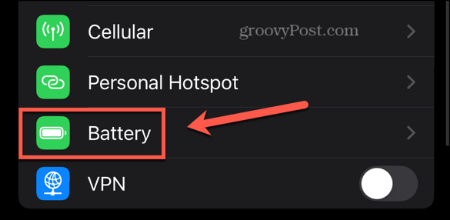
3. Charging را انتخاب کنید.
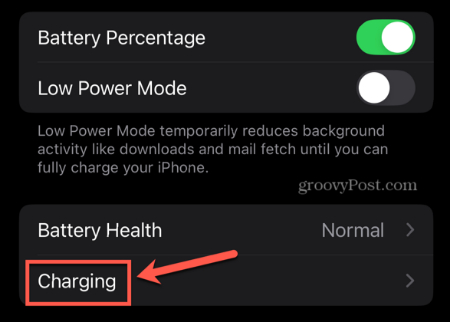
4. برای انتخاب محدودیت شارژ 80%، 85%، 90%، 95% یا 100%، لغزنده را بکشید.
5. اگر 100% را انتخاب کنید، کلید Optimized Battery Charging فعال میشود.
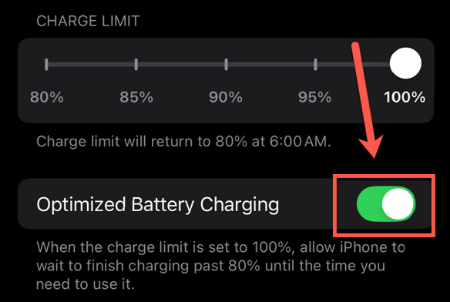
6. کلید Optimized Battery Charging را فعال کنید تا باتری شما در 80% شارژ متوقف شده و سپس درست قبل از نیاز به استفاده از آن، تا 100% شارژ شود.
7. کلید Optimized Battery Charging را غیرفعال کنید تا باتری شما مستقیماً تا 100% شارژ شود بدون توقف، اگرچه این امر در طول زمان تأثیر منفی بر سلامت باتری خواهد داشت.
نحوه شارژ موقت تا 100% در iOS 18
تنها یک نکته منفی در مورد شارژ آیفون به 80% (یا 85، 90 یا 95%) وجود دارد: این کار باعث میشود زودتر نیاز به شارژ داشته باشید. اگر آیفون شما با شارژ 100% یک روز کامل دوام میآورد، با شارژ 80% ممکن است فقط تا عصر دوام داشته باشد.
اگر به راحتی به شارژر دسترسی دارید، این موضوع مشکل بزرگی نخواهد بود، زیرا میتوانید هر زمان که نیاز دارید آیفون خود را شارژ کنید. با این حال، ممکن است مواقعی پیش بیاید که برای مدت طولانی به شارژر گوشی دسترسی نداشته باشید. در چنین مواقعی، میتوانید محدودیت شارژ را به طور موقت غیرفعال کنید. این کار به شما امکان میدهد آیفون خود را تا 100% شارژ کنید و بدین ترتیب، مدت زمان بیشتری را بدون نیاز به شارژ مجدد به شما میدهد.
هنگامی که محدودیت شارژ را روی 100% تنظیم میکنید، این گزینه را دارید که به طور خودکار در روز بعد به محدودیت شارژ قبلی خود برگردید، یا اینکه آن را به صورت دائمی روی 100% نگه دارید (اگرچه این گزینه برای سلامت باتری شما مناسب نیست).
برای غیرفعال کردن موقت محدودیت شارژ:
1. Settings را باز کنید و باتری را Battery کنید.
2. Charging را لمس کنید.
3. اسلایدر Charge Limit را روی 100% بکشید.
4. برای غیرفعال کردن موقت محدودیت شارژ، Allow Until Tomorrow را انتخاب کنید. با این کار میتوانید تا پایان روز بدون محدودیت شارژ به 100% برسید و پس از آن، محدودیت شارژ به مقدار قبلی که انتخاب کردهاید، بازگردد.
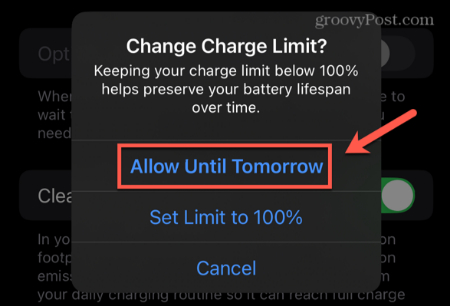
5. برای نگهداشتن دائمی محدودیت شارژ روی 100%، Set Limit to 100% را انتخاب کنید.
کدام محدودیت شارژ را در iOS 18 باید استفاده کنم؟
پاسخ قطعی برای این سوال وجود ندارد، زیرا به شرایط شخصی شما بستگی دارد. هرچه محدودیت شارژ انتخابی شما کمتر باشد، سلامت باتری شما بهتر خواهد بود، اما انتخاب 80% به این معنی است که آیفون شما زودتر از باتری خارج میشود. ممکن است لازم باشد کمی با گزینههای مختلف محدودیت شارژ آزمایش کنید تا ببینید کدام یک بهترین تناسب را با استفاده و روتین شارژ شما دارد.
یک نکتهای که ممکن است مفید باشد این است که آیفون شما میتواند بر اساس عادات شارژ شما توصیههایی را ارائه دهد. پس از مدتی استفاده از آیفون، ممکن است یک اطلاعیه دریافت کنید که یک محدودیت شارژ توصیه شده را پیشنهاد میدهد. این توصیهها همچنین میتوانند پس از مدتی استفاده از آیفون در تنظیمات شارژ یافت شوند.
هشدارهای شارژ کند در iOS 18
در iOS 18، آیفون شما همچنین میتواند در صورت استفاده از شارژر کم قدرت در هر زمان به شما اطلاع دهد. در نمودار سطح باتری در تنظیمات سلامت باتری خود، ممکن است یک هشدار شارژ کند را مشاهده کنید که نشان میدهد شما آیفون خود را با شارژری که کندتر از توصیه شده است شارژ کردهاید. این هشدار در صورتی ظاهر میشود که آیفون شما برای شارژ شدن بیشتر از حد انتظار زمان نیاز داشته باشد. با این حال، هیچ اطلاعیهای برای شارژ کند وجود ندارد، بنابراین ممکن است کاملاً از آن بیخبر باشید مگر اینکه به تنظیمات باتری خود مراجعه کنید.
نگهداری از سلامت باتری آیفون
هیچ چیز ناامیدکنندهتر از یک گوشی با عمر باتری ضعیف نیست. نیاز مداوم به شارژ کردن برای جلوگیری از خاموش شدن گوشی شما میتواند یک دردسر واقعی باشد، بنابراین حفظ سلامت باتری آیفون شما تا حد ممکن به نفع سلامت روان شما است.
خوشبختانه، iOS 18 ویژگیهای مفیدی را اضافه میکند تا به شما کمک کند تعادل مناسبی بین حفظ سلامت باتری و استفاده واقعی از گوشی خود برای مدت طولانی پیدا کنید. اگر شارژ تا 80% برای شما کار نمیکند، اکنون میتوانید آستانه کمی بالاتر را انتخاب کنید که همچنان سلامت باتری شما را نسبت به شارژ کامل هر بار بهتر حفظ خواهد کرد.
اگر آیفون شما با یک توصیه ظاهر میشود، قطعاً ارزش گوش دادن دارد، زیرا باید بتوانید بدون نیاز به تغییر عادات شارژ خود، باتری خود را کمی بیشتر دوام دهید.
گردآوری:بخش کامپیوتر و اینترنت موزستان